Wäre es nicht toll, Transport Fever 2 mit einer eigenen Karte, einer beliebigen echten Landschaft zu spielen? Auf realistischem Terrain und mit den Städten, die sich dort wirklich befinden? Ja, das wäre geil – und es ist ganz einfach! Nutze einfach Satellitendaten, die du in weniger als 5 Minuten downloaden und ins Spiel laden kannst.
Für den Import der echten Topographie brauchst du weder Mods noch Geografen-Insiderwissen. Nur dieses Tutorial – und etwas Zeit, um die importierte Landschaft (Heightmap) für ihr Transport Fever 2-Leben vorzubereiten.
So könnte eine eigene Karte aussehen, hier vom Neckartal bei Heidelberg. Die meiste Arbeit ist wirklich das „Verzieren“ der Karte mit Städten, Flüssen, Industrien und natürlich Bäumen.

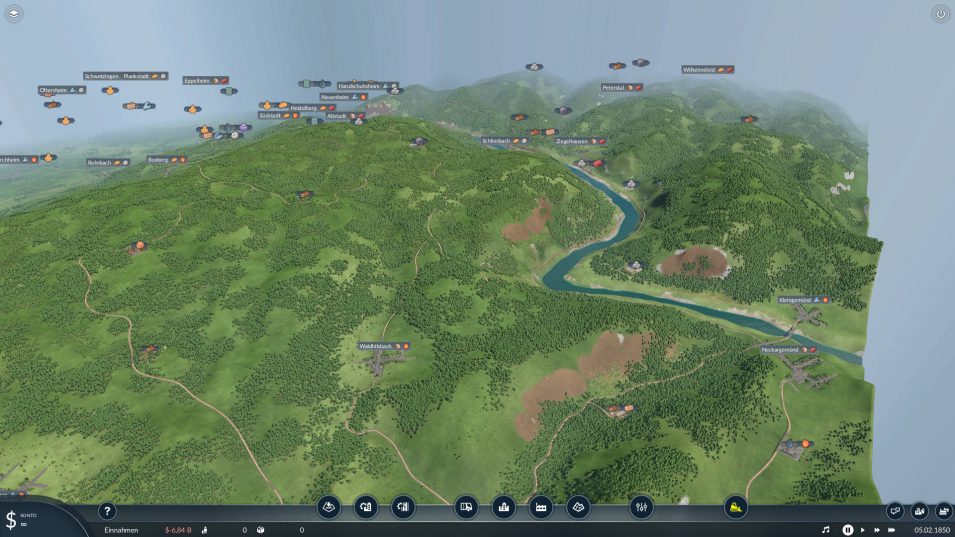
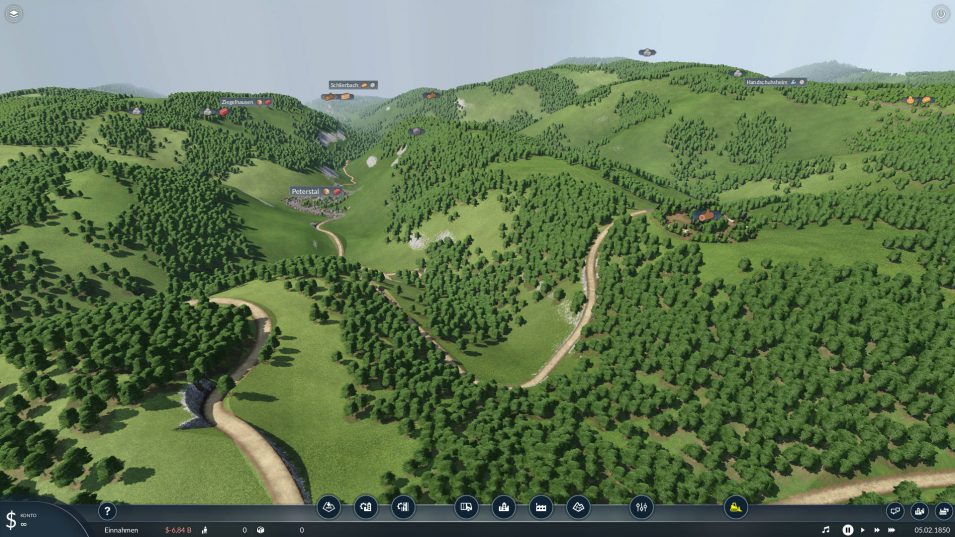
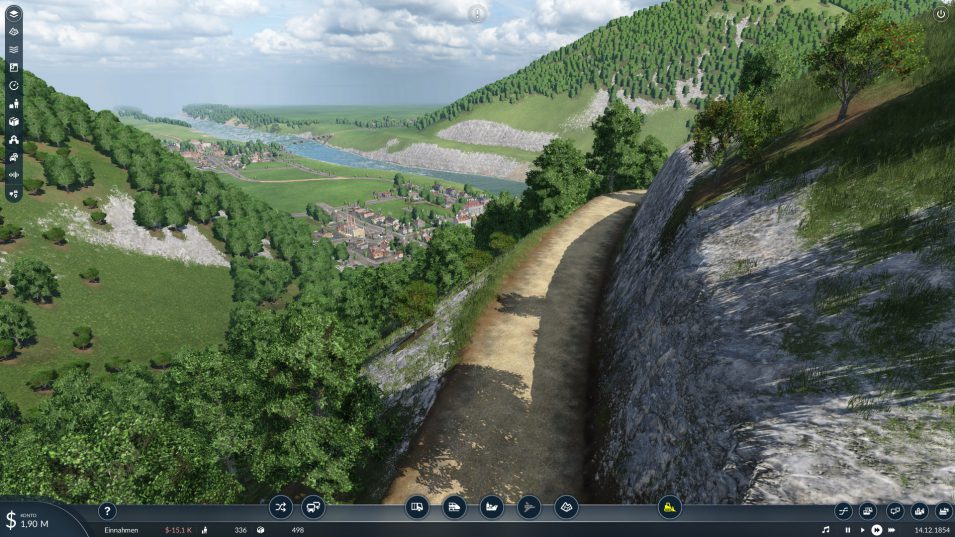
[toc]
Satellitendaten runterladen
Obwohl dieser Schritt eigentlich die wichtigste Voraussetzung ist, um auf einer echten eigenen Karte zu spielen, ist er am schnellsten erledigt :D
Rufe im Browser die Website terrain.party auf. Sie ist eigentlich für Cities: Skylines gedacht und dient dazu, unkompliziert Satellitendaten für den Import als Karte bereitzustellen. Der Kartenimport ist in beiden Spielen identisch, deswegen freuen wir uns über den tollen Service der Kollegen bei Cities: Skylines und nutzen ihn dreist einfach mit :D
Ich erkläre den Ablauf für den ganzen Spaß auch hier im Video:
Das blaue Quadrat ist der Bereich der Karte, den du gleich exportieren wirst. Schiebe ihn auf der Karte dahin, wo du ihn haben willst. Die Größe des Ausschnitts lässt sich ebenfalls wählen. Richte dich dazu nach den Größen, die Transport Fever 2 für die verschiedenen Kartengrößen nutzt, damit die Entfernungen übereinstimmen. Das Spiel bietet dir diese Kartengrößen zur Auswahl:
- klein: 8 x 8 km
- mittel: 12 x 12 km
- groß: 14 x 14 m
- sehr groß: 16 x 16 km
Möchtest du eine sehr große Karte spielen, stelle auf terrain.party am rechten Rand entsprechend die Größe 16 km ein. Ich habe hier Heidelberg ausgewählt, weil ich mich hier gut auskenne und bspw. auch für Cities: Skylines eine entsprechende Karte gemacht habe :D
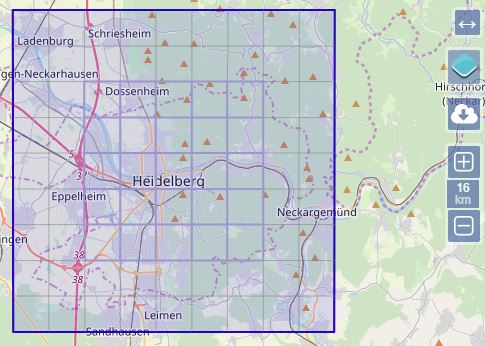
Hast du den Ausschnitt gesetzt, klicke rechts auf das Download-Symbol (Pfeil nach unten in der Wolke). Du bekommst nun eine Zip-Datei, die du mit einem beliebigen Entzipper öffnen kannst. Als kostenlose Testversion ist zB. WinRar zu empfehlen.
Entpacke die enthaltenen Dateien. Die PNG-Dateien sind Bilder, die deine Kartendaten enthalten. Einfacher geht es kaum: Je dunkler ein Bereich im Bild, desto tiefer liegt er, und je heller, desto höher.

Karte in Transport Fever 2 importieren
Öffne nun Transport Fever 2 und starte den Karteneditor. Wähle dort die Klimaregion und das Fahrzeugset. Außerdem muss deine Karte quadratisch sein und die Abmessungen sollten mit denen deines runtergeladenen Kartenausschnitts übereinstimmen. Klicke dann auf „Start“.
Nun wird eine Standardmap kreiert. Sobald sie fertig ist, klicke in der unteren Leiste auf „Heightmap“. Anstatt aber nun eine Karte generieren zu lassen, wollen wir unsere eigene runtergeladene Karte verwenden. Klicke daher auf den Reiter „Import“.
Hier siehst du dann den Ordnerpfad, in dem du deine Karten speichern musst. Bei mir sieht er so aus:
C:\Program Files (x86)\Steam\userdata\92016243\1066780\local\heightmaps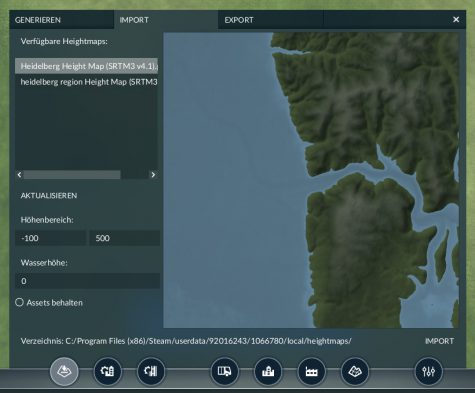
Bei dir kann er allerdings anders aussehen. Die Zahl 1066780 steht für Transport Fever 2 in der Steam-Installation, danach kannst du deinen Computer theoretisch durchsuchen.
Lege dort eine oder mehrere der Karten ab und klicke dann im Karteneditor auf „Aktualisieren“. Nun sollten deine Karten aufgelistet werden. Klicke drauf, dann siehst du schon eine Vorschau, wie deine Landschaft aussehen könnte.
Es könnte sein, dass es etwas dauert, die Vorschau zu laden. Ich musste einmal sogar das Spiel neustarten. Es scheint zu helfen, wenn mehrere Karten im Ordner liegen, so dass du in der Liste wechseln kannst und so die Vorschau „zwingst“, neu drauf zuzugreifen.
Feineinstellungen für die Landschaft
Die Bilder mit den Kartendaten sind unterschiedlich detailliert, vergleiche einfach, welches für dich am besten aussieht. Ich habe mich für mittlere Details entschieden, um nicht jeden Straßendamm mit zu importieren :D
Du musst jetzt außerdem noch einstellen, wie die Kartendaten genau übernommen werden. Transport Fever 2 erkennt zwar, wie die einzelnen Punkte der Landschaft in Relation zueinander stehen, also: Da ist ein Berg und da ist ein Tal. Aber es weiß natürlich nicht, wie hoch nun dieser Berg ist.
Sollte deine Vorschau beispielsweise, wie bei mir, halb von Wasser überflutet sein, wie oben zu sehen, musst du an den Einstellungen von Höhenbereich und Wasserhöhe herumspielen. Voreingestellt ist ein Höhenbereich von -100 bis 500 Metern Höhe und eine Wasserhöhe von 0 – dann ist es ja klar, dass viel Wasser auf der Landschaft rumschwappt :D
Änderst du den Minimalwert des Höhenbereichs und/oder die Wasserhöhe, solltest du das Meer trockenlegen können.
Sobald du im Fenster rechts unten auf „Import“ klickst, wird Transport Fever die Landschaft tatsächlich so modellieren, wie du sie in der Vorschau siehst.
Bei mir stimmen die 500 Meter in der Realität sogar fast, deswegen habe ich es so gelassen. Das Ergebnis nach dem Import hat mich aber enttäuscht. Das sind ja nur kleine Hügelchen statt hohen Bergen! Zum Glück kannst du die Heightmap auch einfach weiter bearbeiten. Ich wollte mehr Berg haben und habe dann mit dem Maximalwert bei Höhenbereich herumgespielt. Wie sich das auswirkt, siehst du in dieser Galerie.
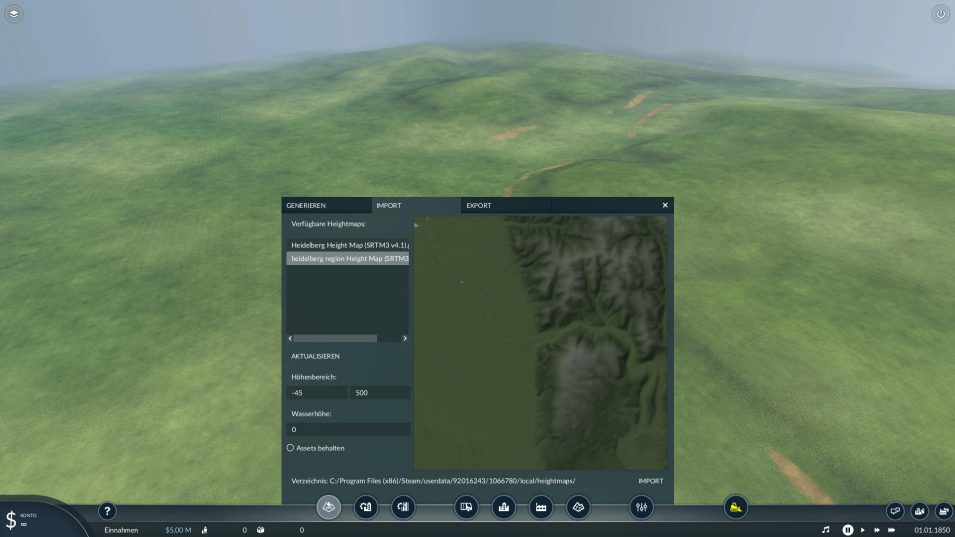
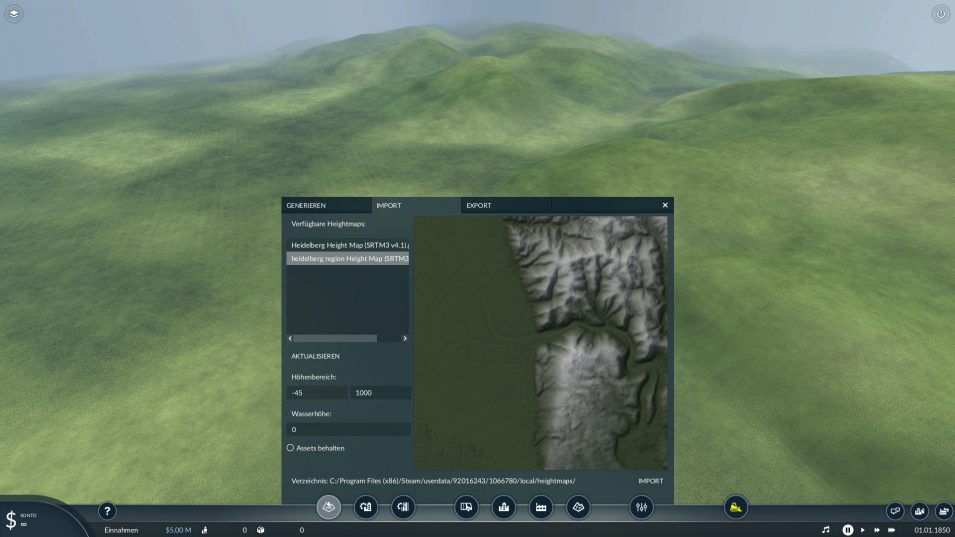
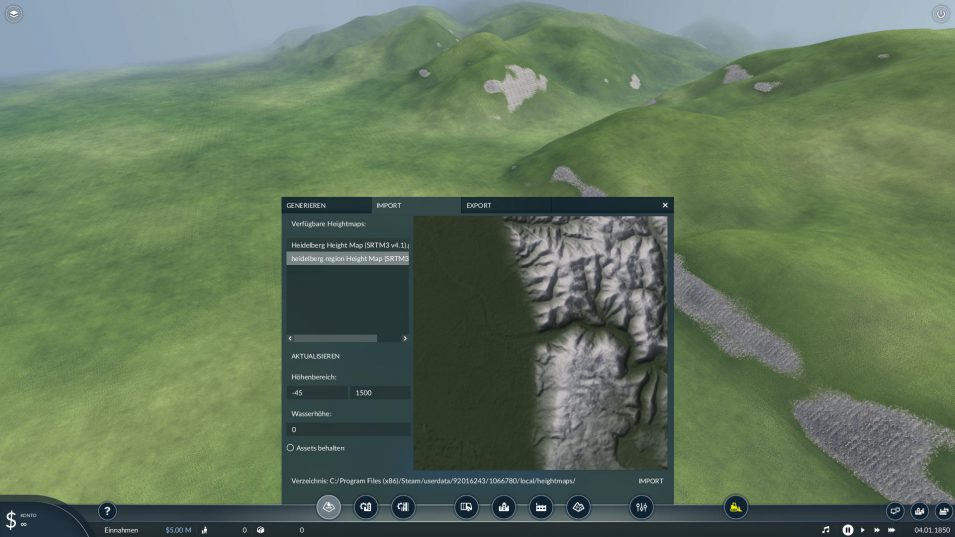
Am Ende war ich mit 1500 m zufrieden :D
Nachdem nun das Terrain da ist, fehlen möglicherweise noch Flüsse und Seen. Die musst du von Hand graben. Dazu kannst du einfach die Geländebearbeitungstools des Karteneditors nutzen und damit Flüsse und Seen in die Landschaft „malen“.
Solltest du dabei nicht wie gewünscht auf Wasser stoßen, solltest du nochmal an der Wasserhöhe und am Minimal-Höhenebereich herumjustieren.
Etwas unschön ist es dann, einer sehr großen Karte Wald hinzufügen. Das könnte wirklich ewig dauern, denn du kannst den Wald nicht großflächig irgendwo entstehen lassen. Nein, du musst ihn mit einem Pinsel aufmalen.
Gefällt dir mein Beitrag?
Mit einem Kaffee würdest du mich sehr glücklich machen! :D
Städte, Industrien und Wege einfügen
Das Wichtigste sind natürlich dann die Städte. Die sollen ja möglichst mit der Realität übereinstimmen (außer du spielst Mordor oder irgendeine andere fiktive Landschaft :D). Du kannst dazu Städte von Hand auf der Karte platzieren.
Währe einfach in der Werkzeugliste unten den Reiter „Stadt“, stelle am Regler rechts deren Größe ein und klicke auf die Karte, wo die Stadt erscheinen soll. Danach kannst du sie umbenennen.
Tipp: Wenn du dir gleichzeitig die Geländeansicht in Google anschaust, siehst du besser, wo genau welcher Ort hingehört.
Bei den Industrien würde ich dir empfehlen, sie zunächst zufällig zu generieren und nicht selbst zu platzieren. Außer du hast da Bock drauf, natürlich :D Den Generator findest du unter dem zweiten Button unten links, im Reiter „Industrien“. Stelle die Anzahl ein und schau, was Transport Fever 2 dir dann ausspuckt.
Tipp: Du kannst Städte und Industrien jederzeit wieder abreißen und neu bauen, wenn dir was nicht passt.
Cool wäre, wenn du die Industrien so platzierst, dass sie möglichst Sinn ergeben, das wäre dann realistischer :D Wald im Wald, Maschinenfabriken bei Industriestädten usw.
Am Ende fehlen noch die Straßen. Auch die kannst du generieren lassen, du findest die Einstellungen unter „Hauptverbindungen“. Per Klick verbindest du in der Vorschau dann deine Städte.

Interessiert an Let’s Plays und weiteren Videos zu Transport Fever 2? Dann schau doch mal auf meinem YouTube-Kanal vorbei, da gibt es einiges dazu zu sehen! Wenn dir gefällt, was ich dort mache, lass mir doch ein Like oder Abo da – ich würde mich sehr freuen :D
Das war es schon! Okay, „schon“ ist untertrieben. Der Import der Landschaft geht schnell, aber die Vorbereitung der Karte kann durchaus etwas dauern. Aber da liegt es an dir, auf wie viel Details und Genauigkeit du Wert legst.
Wenn du dich für meine Heidelberg-Karte für Transport Fever 2 interessierst: Du bekommst sie auf Steam :-)
Ich hoffe, dir hat mein kleines Tutorial gefallen und du fühlst dich dazu inspiriert, dir deine eigene Landschaft aus der richtigen Welt in Transport Fever 2 zu holen :D Schreib mir doch einen Kommentar, ob es dir gefällt und ob es geklappt hat ^^



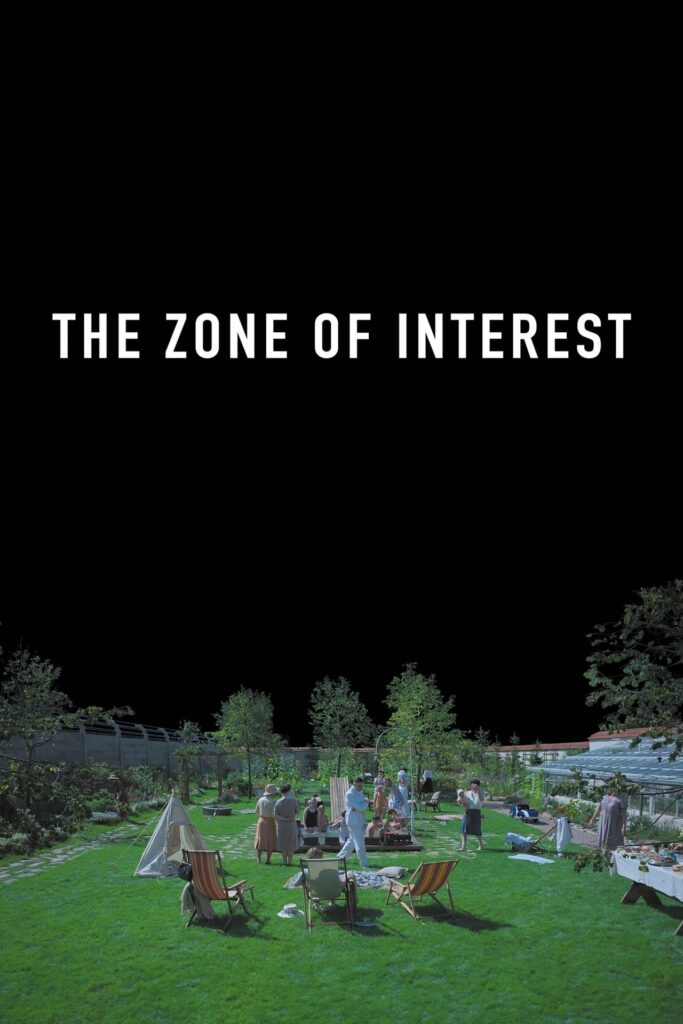

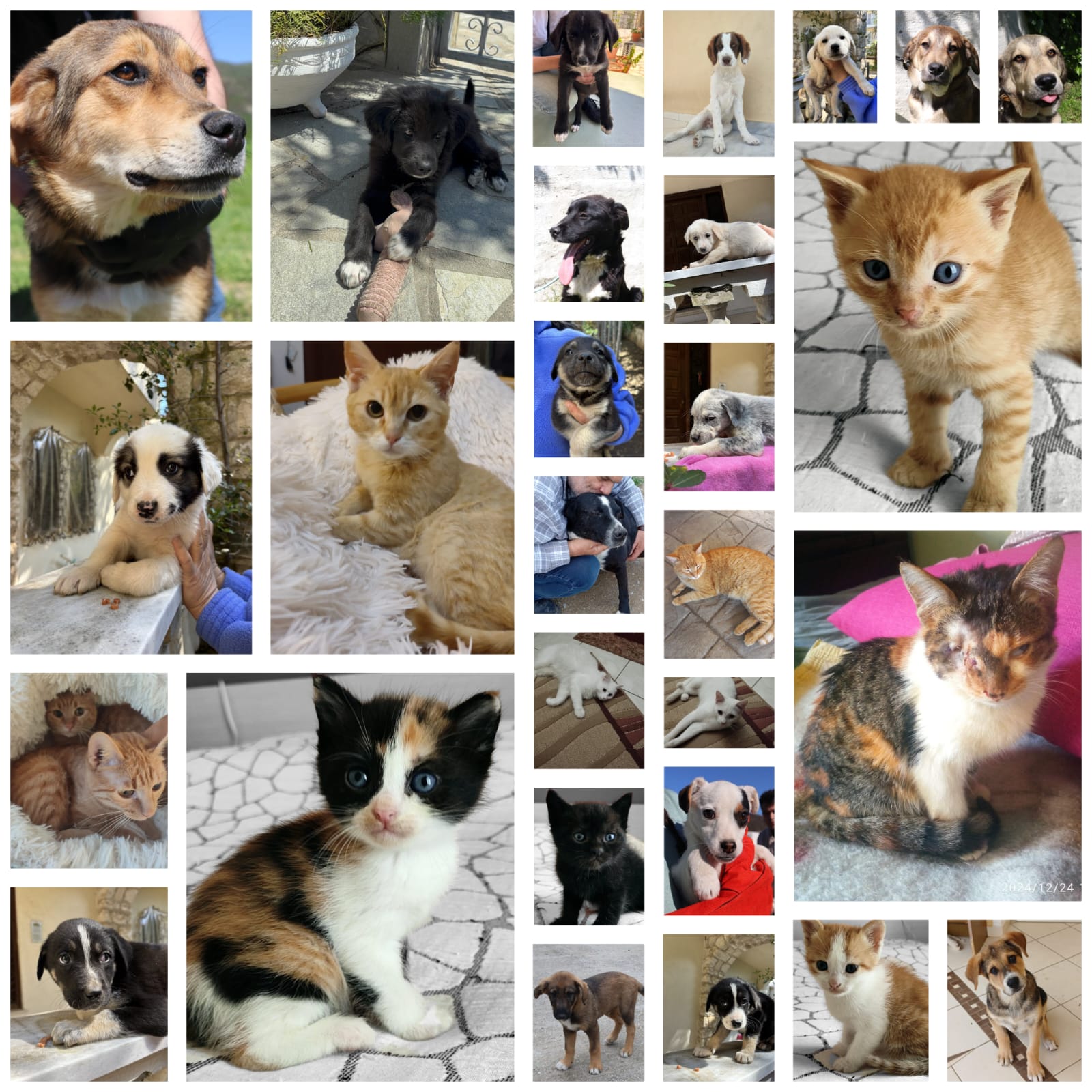



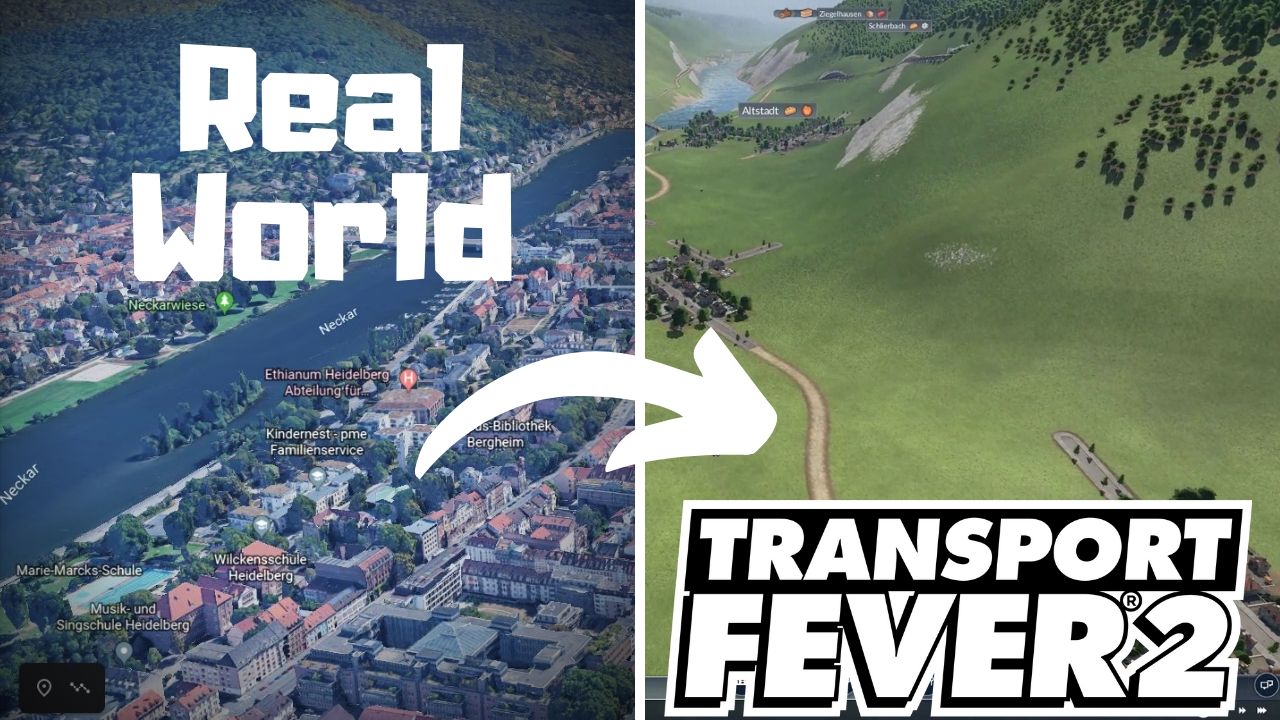
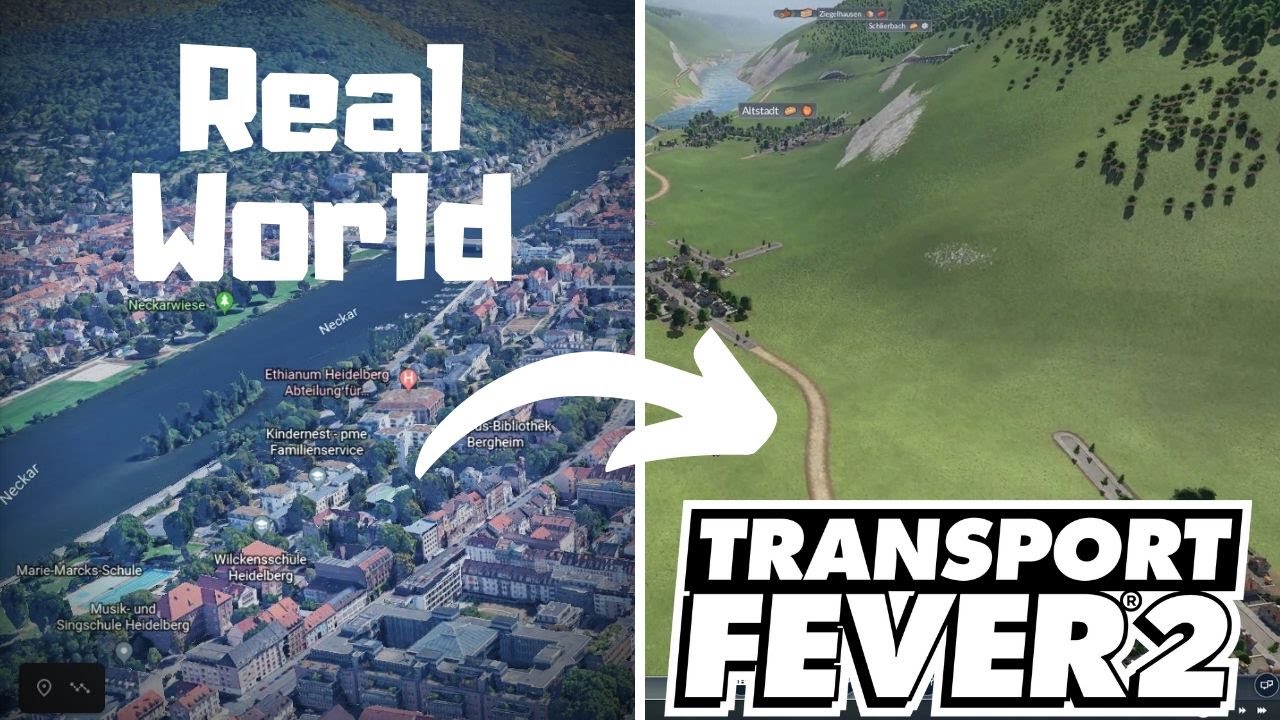



Schreibe einen Kommentar